Word怎么转PDF?掌握这三种方法,1分钟可转换上百份
此时距离下班还有五分钟!
可能出于人的第六感,我隐约有种不详的预感!
果不其然,领导的指令来了!
他发来十几份Word文档让我转换成PDF,下班前发给他!
好家伙!这是让我参加”挑战不可能"呢!
灵感的降临都是在瞬间!最后我只花了三分钟就轻松完成转换啦,并将文件传输给他!
想必大家都很好奇,我是怎么在这么短的时间内完成Word转PDF的吧?下面我就来分享三个简单方法吧!

电脑端:迅捷PDF转换器PC
亮点:支持批量操作,多种格式转换!转换效果超好!
具体步骤:
第一步:下载安装后,进入首页找到【PDF转换】--【文件转PDF】--【Word转PDF】,然后点击虚线区域添加文件/文件夹或者直接将文件拖拽至界面;
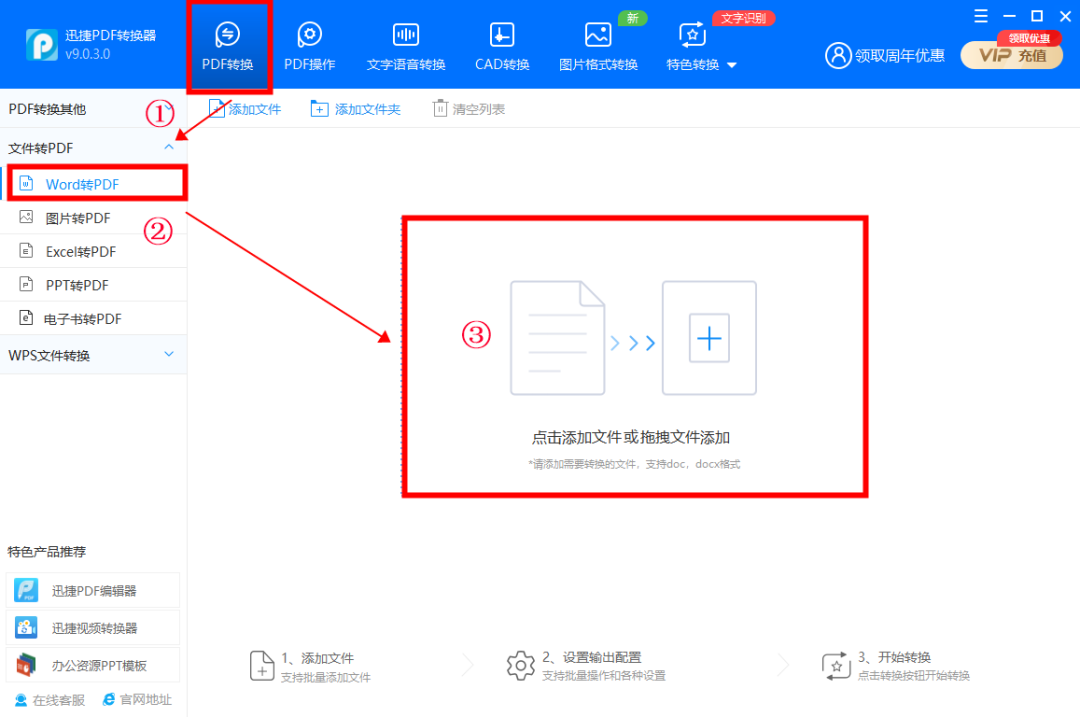
第二步:如果文件中有多余页面,可直接点击状态栏中的【页面选择】点击勾选需要转换的页面;如果全部转换可跳过此环节!
然后还可以对【输出目录】即保存位置进行设置方便后期查找!
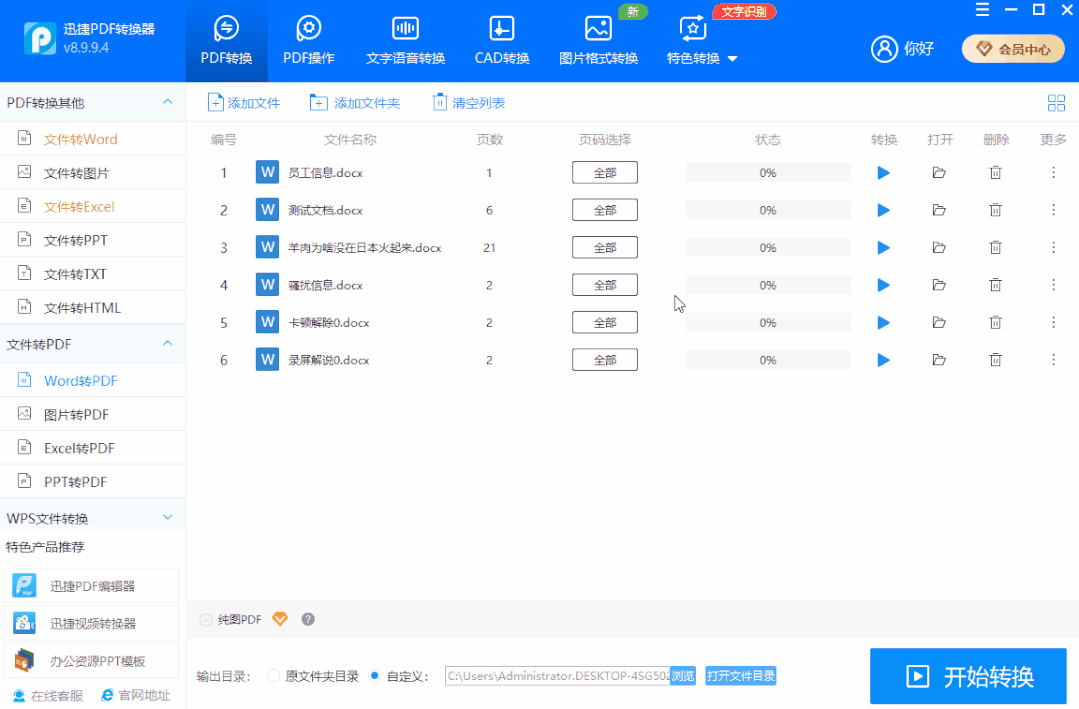
第三步:设置完成后,直接点击【开始转换】即可;待进度条达到100%就表示转换完成啦!
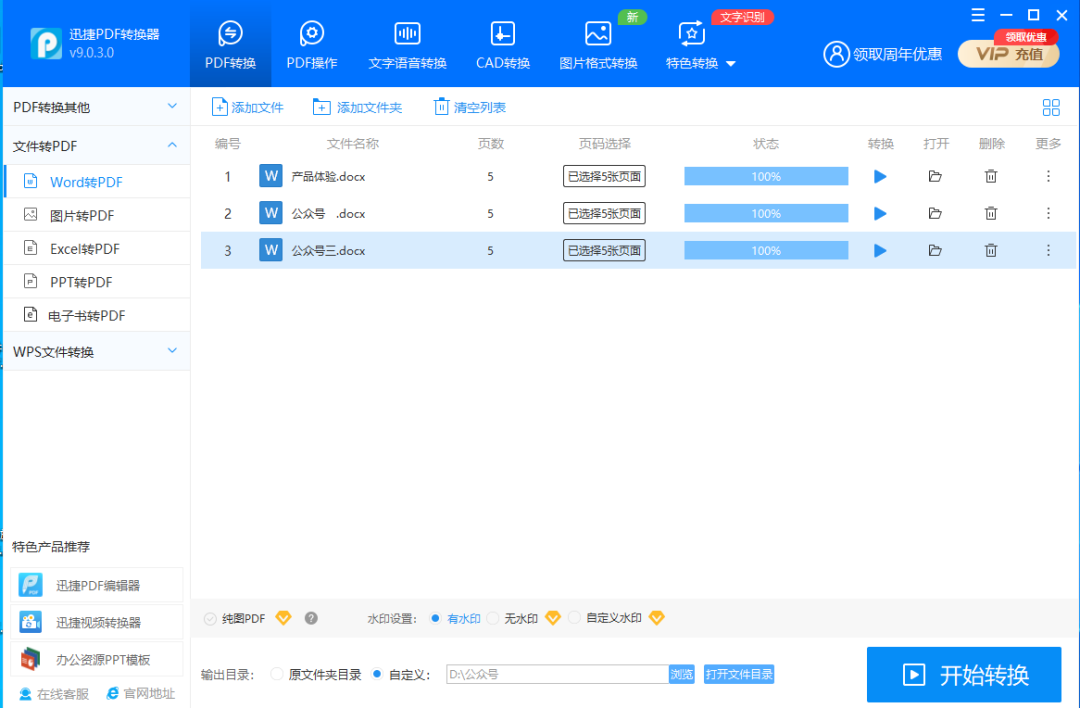
手机端:迅捷PDF转换器APP
亮点:手机端便携式操作,转换效率超高!
具体步骤:
第一步:下载安装后,打开软件,点击下方的【首页】,找到【其他转PDF】——【Word转PDF】,然后点击添加文档;
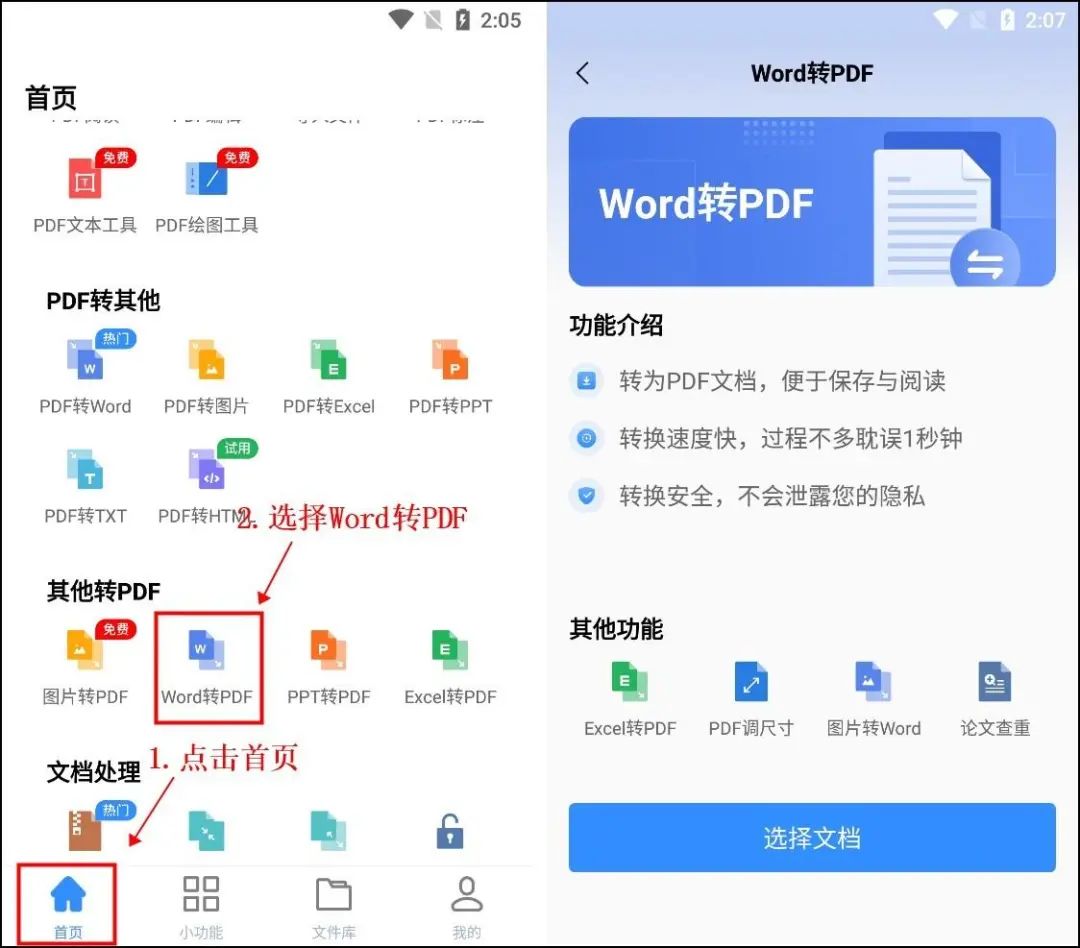
第二步:文件导入后,软件会自动扫描手机里的Word文件,最后点击【开始转换】,稍等一会Word就成功转换成PDF文件啦!文件也会自动保存至手机!
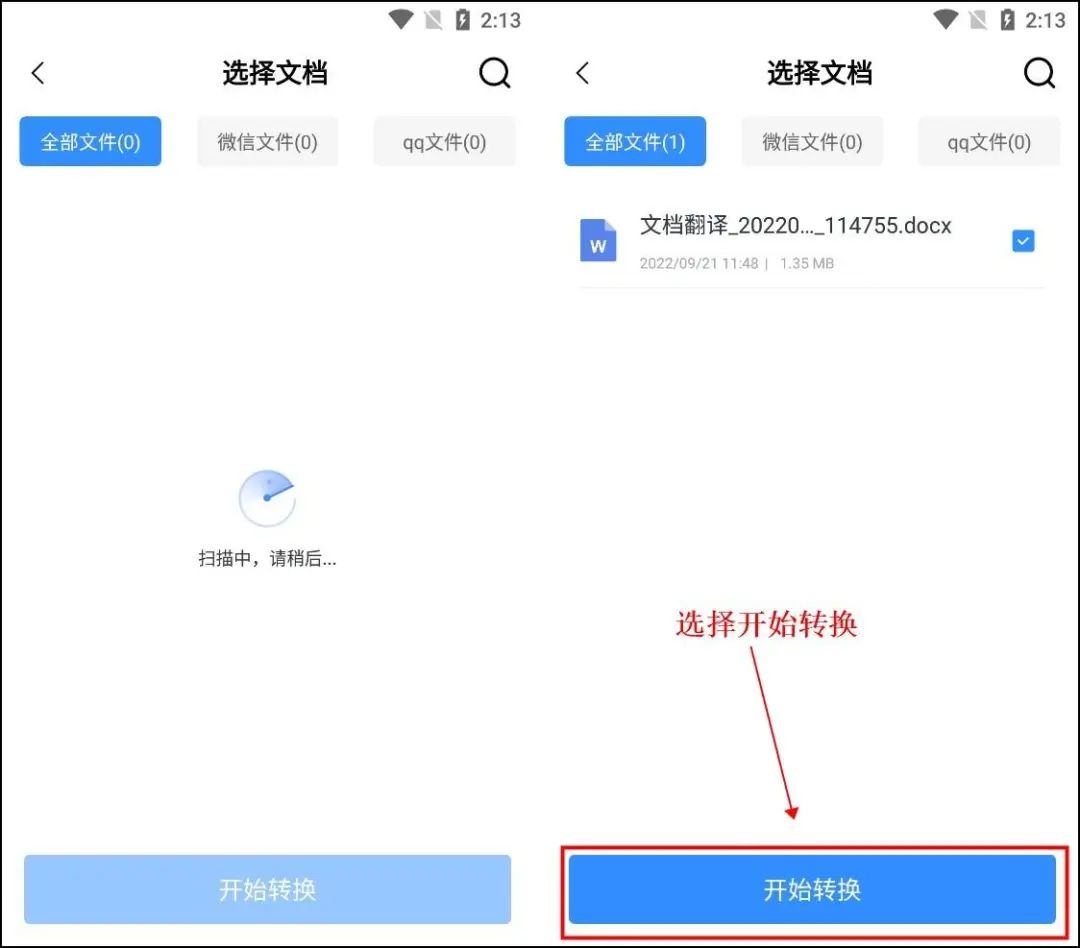
在线网站:convertio
亮点:支持多种文件转换,在线转换,不喜欢下载的冲!
具体步骤:
第一步:通过浏览器进入操作界面,点击界面上方的【转换】——【文档转换】,然后进入转换界面;
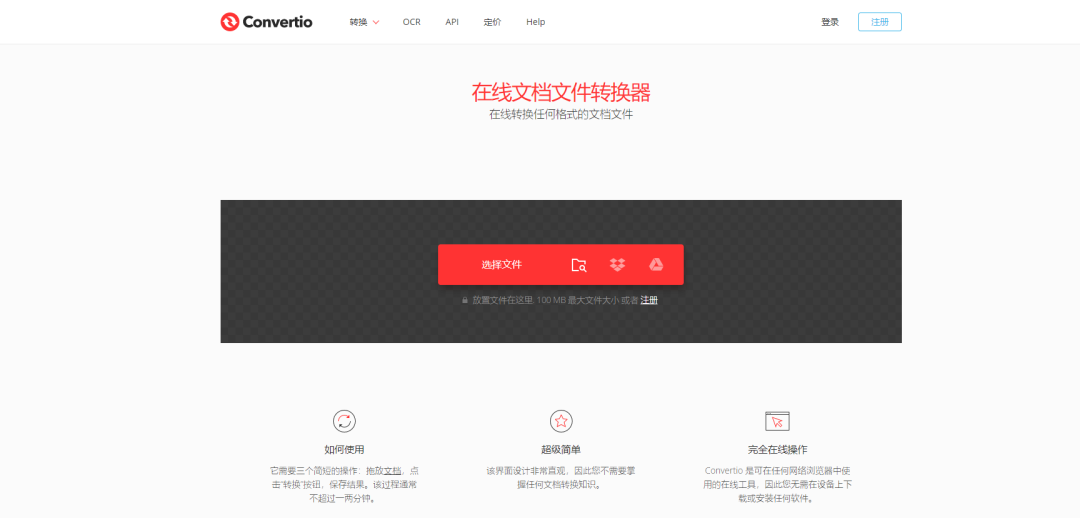
第二步:然后上传文件,点击【到...】——【文档】——【PDF】
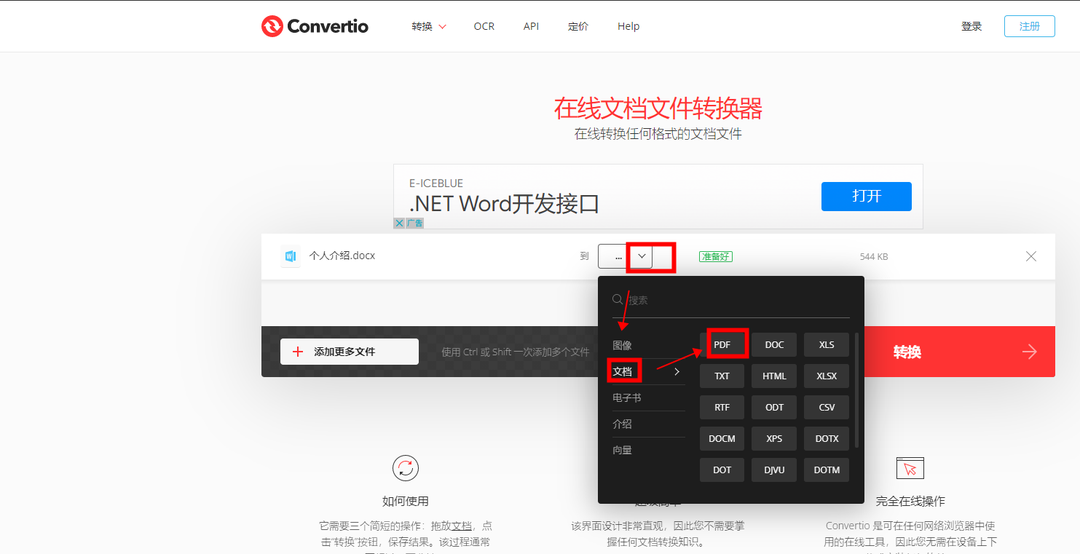
第三步:最后点击【转换】然后系统就会开始转换操作,然后点击【下载】将文件下载保存即可;
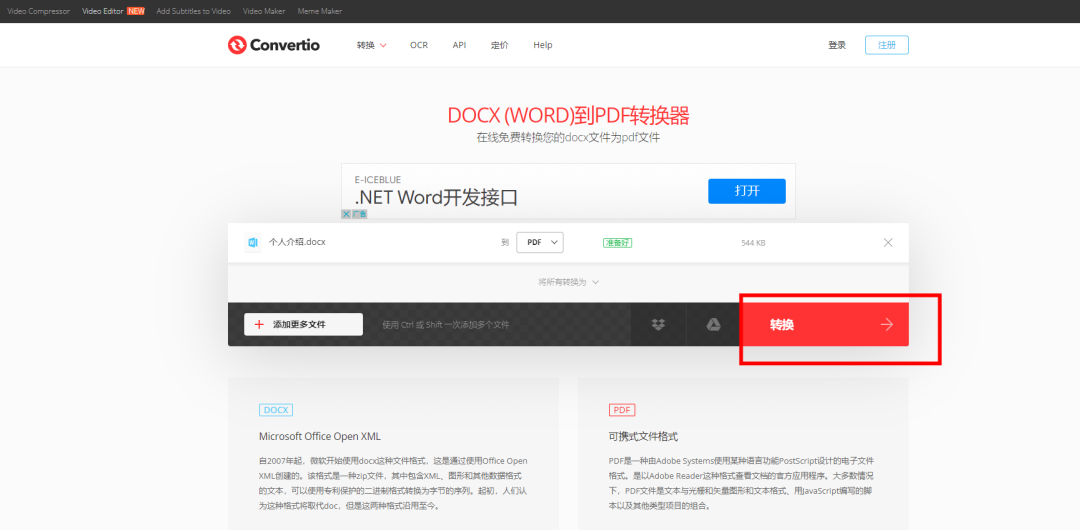
上一篇:Win10/Win11版Copilot for Word截图曝光:可生成摘要等
栏 目:office激活
本文标题:Word怎么转PDF?掌握这三种方法,1分钟可转换上百份
本文地址:https://fushidao.cc/wangzhanyunying/4826.html
您可能感兴趣的文章
- 04-18如何解决word中文双引号变成英文引号
- 04-18Word2010技巧大全
- 04-18word怎么设置对齐字符网格
- 04-18如何在Word2010里插入水印?
- 04-18word 设置编号后如何让下面的字对齐
- 04-18word中的网格对齐是什么意思
- 04-18如何解决word2013停止工作
- 04-18word打印缺一部分表格文件怎么办
- 04-18WORD中怎样设置字体长宽
- 04-18Word2013怎样制作名片


阅读排行
推荐教程
- 11-22office怎么免费永久激活 office产品密钥永久激活码
- 11-30正版office2021永久激活密钥
- 11-25怎么激活office2019最新版?office 2019激活秘钥+激活工具推荐
- 11-25office2010 产品密钥 永久密钥最新分享
- 11-22Office2016激活密钥专业增强版(神Key)Office2016永久激活密钥[202
- 11-30全新 Office 2013 激活密钥 Office 2013 激活工具推荐
- 11-25正版 office 产品密钥 office 密钥 office2019 永久激活
- 11-22office2020破解版(附永久密钥) 免费完整版
- 11-302023 全新 office 2010 标准版/专业版密钥
- 11-22office2010激活密钥有哪些?office2010永久激活密钥分享







